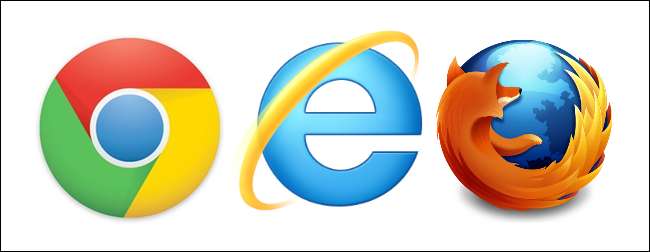
İster bir web geliştiricisi, ister sadece hevesli bir internet kullanıcısı olun, birden çok tarayıcı kullanmanız gerekebilir. Her tarayıcının diğer tarayıcılarda bulunmayan kullanışlı özellikleri vardır, bu nedenle, belirli özelliklerden yararlanmak için tarayıcılar arasında geçiş yapmanız gerekebilir.
İstediğiniz tarayıcıyı masaüstünden veya Başlat menüsünden kolayca açabilirsiniz. Ancak, bir HTML dosyasını açıyorsanız veya başka bir programdaki bir bağlantıyı tıklıyorsanız, varsayılan tarayıcınız olarak ayarlanan tarayıcı dosyayı veya web sayfasını açar. Normalde, bir tarayıcıyı varsayılan tarayıcı olarak ayarlamak için, o tarayıcıdaki bir ayarı değiştirmeniz gerekir.
BrowserTraySwitch, Windows'un tüm sürümleri için, varsayılan web tarayıcınızı hızlı ve kolay bir şekilde değiştirmenizi sağlayan ücretsiz bir yardımcı programdır. Sistem tepsisinde bulunur ve BrowserTraySwitch açılır menüsünden birini seçerek varsayılan tarayıcıyı değiştirmenize olanak tanır.
İndirdiğiniz .exe dosyasına çift tıklayarak BrowserTraySwitch'i kurun (makalenin sonundaki bağlantıya bakın). Kurulum sihirbazındaki adımları izleyin. Programı ilk kez çalıştırdığınızda, aşağıdaki iletişim kutusu görüntülenir. BrowserTraySwitch, varsayılan tarayıcıyı değiştirmek için kayıt defterinde değişiklikler yapar, böylece bu değişiklikleri yapmadan önce ilgili kayıt defteri ayarlarının bir yedeğini oluşturur.

BrowserTraySwitch ayrıca menüye eklediğiniz her tarayıcı için bir kayıt defteri dosyası oluşturur. Programı ilk kez çalıştırdığınızda, mevcut varsayılan tarayıcıyı algılar ve sizden bu tarayıcı için kayıt defteri dosyasını kaydetmenizi ister.

Tarayıcı daha sonra programın menüsüne eklenir.
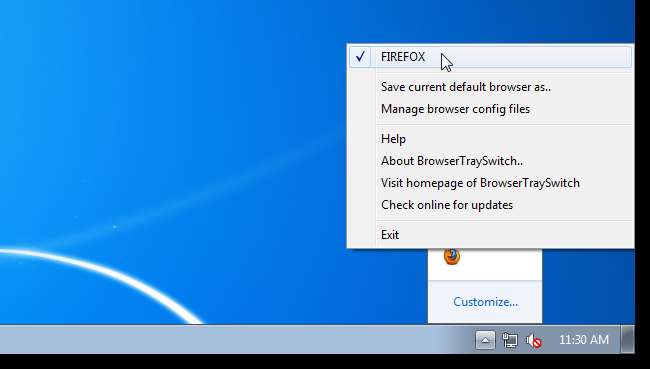
BrowserTraySwitch simgesi, sistem tepsisinde geçerli varsayılan tarayıcının simgesi olarak görüntülenir.
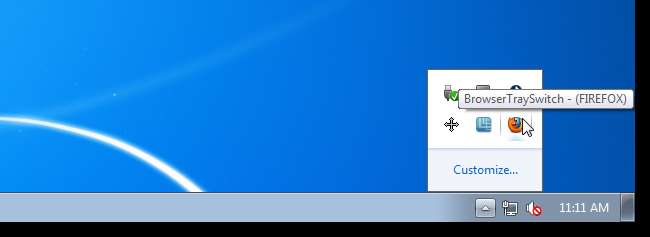
Menüye bir tarayıcı eklemek için tarayıcıyı açın ve bu tarayıcıyı varsayılan tarayıcınız yapan ayarı etkinleştirin. Örnek olarak, Google Chrome'u BrowserTraySwitch menüsüne ekleyeceğiz.
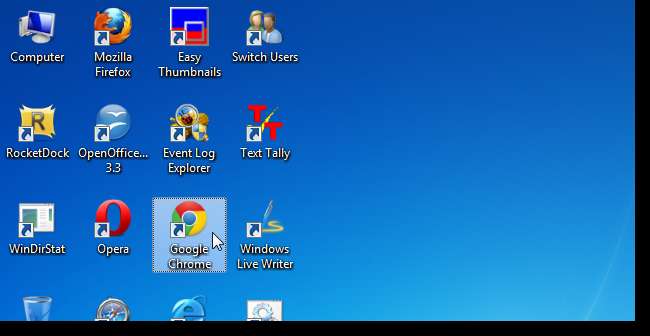
Chrome'da, pencerenin sol üst köşesindeki menüden Ayarlar'ı seçin.
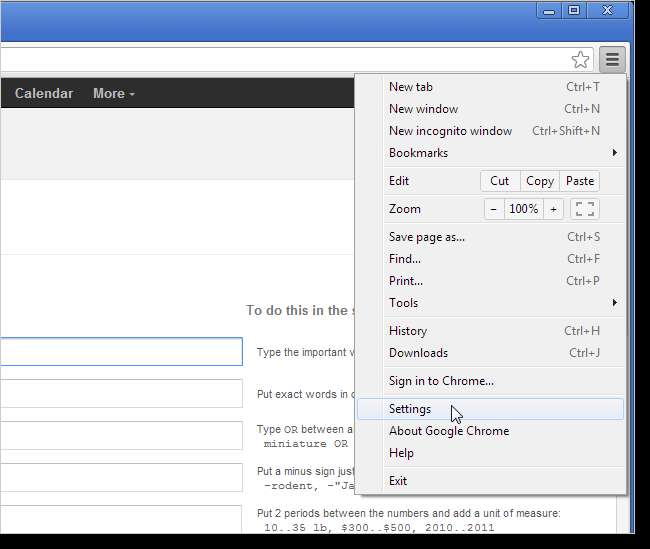
Görüntülenen Ayarlar sekmesinde, Varsayılan tarayıcı altındaki Google Chrome'u varsayılan tarayıcım yap düğmesini tıklayın.
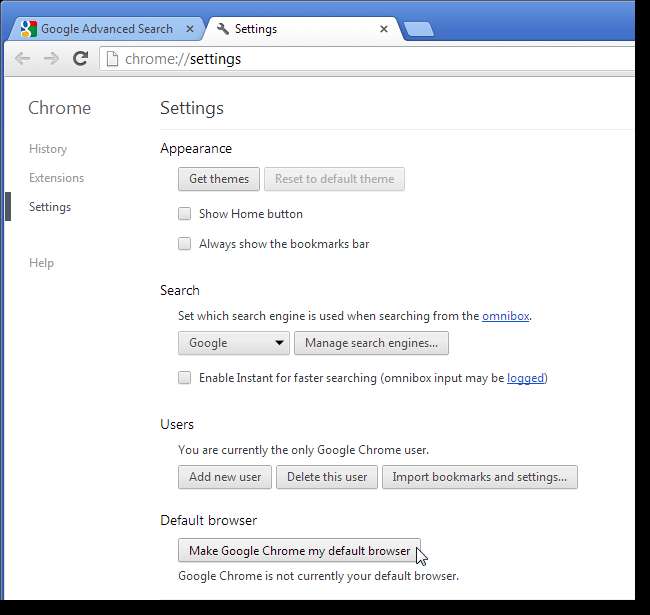
Kullanıcı Hesabı Denetimi iletişim kutusu görüntülenirse, devam etmek için Evet'e tıklayın.
NOT: Tarayıcınıza bağlı olarak bu iletişim kutusunu göremeyebilirsiniz. Kullanıcı Hesabı Denetimi ayarları .
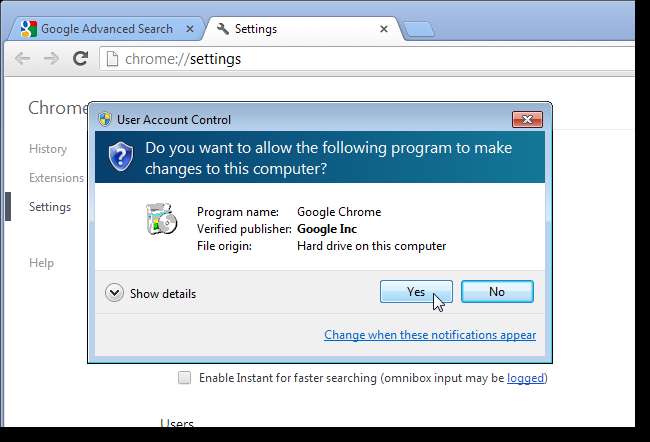
BrowserTraySwitch'ten aşağıdaki iletişim kutusu görüntülenir ve sizden, az önce varsayılan tarayıcınız yaptığınız tarayıcı için kayıt defteri dosyasını kaydetmenizi ister. Kaydet'i tıklayın.
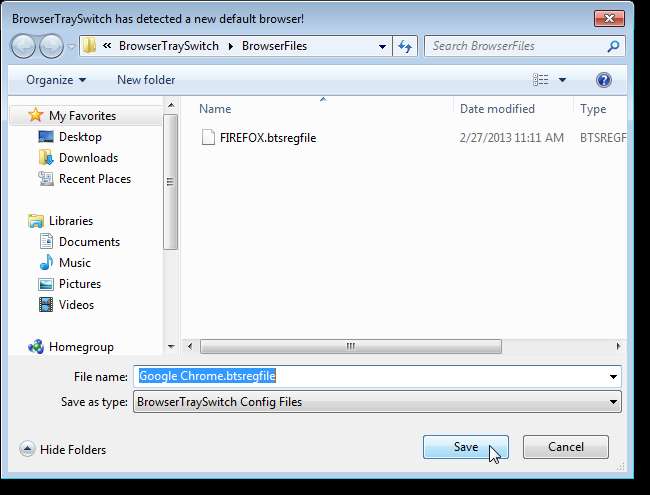
Kayıt dosyasını kaydettiğinizde, BrowserTraySwitch menüsü açılır ve yeni eklenen tarayıcı otomatik olarak varsayılan tarayıcı olarak seçilir.
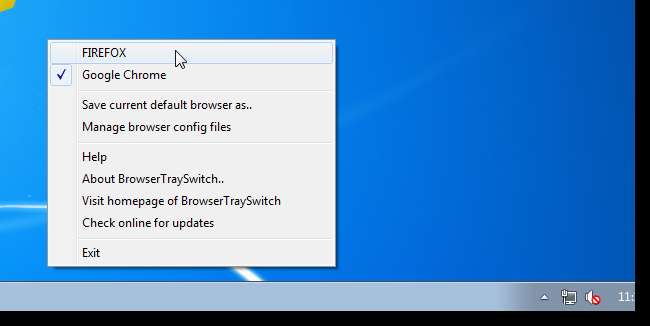
Ayarlara bağlı olarak, tarayıcı programı açtığınızda bu tarayıcıyı varsayılan tarayıcı yapmak isteyip istemediğinizi sorabilir. Örneğin Opera'yı açtığımızda bize soruldu ve Evet dedik. Opera daha sonra BrowserTraySwitch menümüze eklendi.

Menüdeki tarayıcıların adları, kayıt defteri dosyalarının dosya adlarına göre belirlenir. Listenizi özelleştirmek için bunu değiştirebilirsiniz. Örneğin, FIREFOX'un tamamen büyük harfle görüntülenmesini istemediğimize karar verdik. Bir kayıt defteri dosyasının adını değiştirmek için, BrowserTraySwitch simgesine sağ tıklayın ve menüden Tarayıcı yapılandırma dosyalarını yönet öğesini seçin.
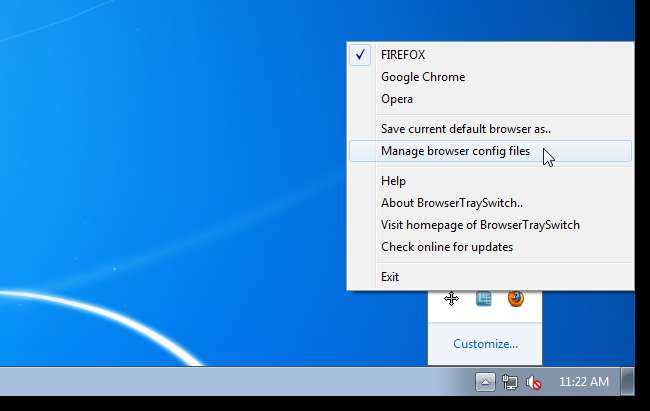
Kayıt defteri dosyalarını içeren klasör Windows Gezgini'nde açılır. .Btsregfile dosyalarının adlarını istediğiniz gibi değiştirin. İşiniz bittiğinde Explorer penceresini kapatın.
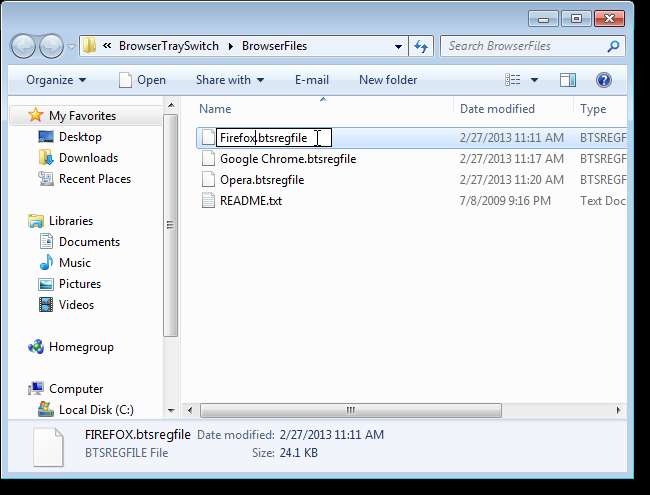
Değişikliklerin etkili olması için BrowserTraySwitch'i yeniden başlatmanız gerekmez. Menüyü bir sonraki açışınızda, yeni adlandırılmış menü öğeleri görüntülenir.
NOT: Bir menü öğesinin adını, o tarayıcı için kayıt dosyasını yeniden kaydetmek üzere menüden Geçerli varsayılan tarayıcıyı farklı kaydet seçeneğini belirleyerek de değiştirebilirsiniz. Ancak, dosyayı yeni bir adla kaydettiğinizde, o tarayıcı için iki dosyanız olacak ve siz birini silene kadar her ikisi de menüde görüntülenecektir.
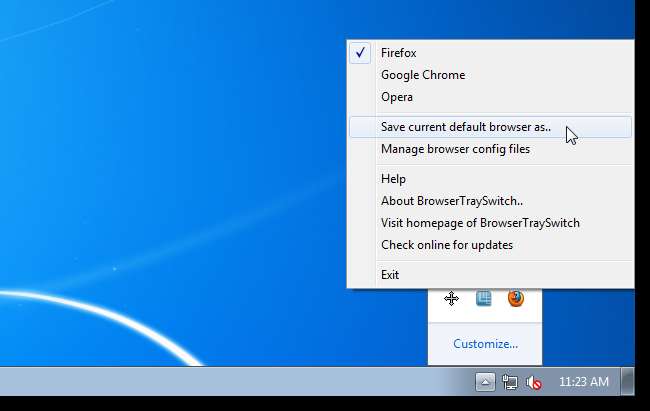
Menüden tarayıcı yapılandırma dosyalarını yönet seçeneğini tekrar seçerek ve kaldırmak istediğiniz tarayıcının kayıt dosyasını silerek, tarayıcıları menüden kaldırabilirsiniz.
BrowserTraySwitch'i şuradan indirin: http://www.donationcoder.com/Software/Mouser/browsertray/index.html .







